centos7 安装Jenkins亲测有效
Jenkins官网下载地址(Jar包系统都兼容的(windows和linux都可以)):
https://www.jenkins.io/download/
之前只通过jenkins.war包和java就可以重启,但是都不太稳定,老是遇到报错问题,以下是我常用的方法
- 打开jenkins官网后选择war包的形式形式,点击可以先下载到本地,再通过xftp工具或者wget命令上传到服务器的/usr/local/目录下

- 在/usr/local/目录下执行(下载文件并且重命名)-以下所有命令都是在/usr/local/下执行
sudo wget -O /etc/yum.repos.d/jenkins.repo https://pkg.jenkins.io/redhat-stable/jenkins.repo
- 导入GPG密钥,对包进行数字签名验证
sudo rpm --import https://pkg.jenkins.io/redhat-stable/jenkins.io-2023.key
- 安装java依赖
yum install fontconfig java-21-openjdk
- 安装jenkins
yum install jenkins
- 有时候遇到ls命令不存在需要重新设置下
export PATH=$PATH:/bin
- 把默认的8080端口加入到防火墙规则里面
–加上–permanent永久生效,没有此参数重启后失效
sudo firewall-cmd --add-port=8080/tcp --permanent
- 重新加载防火墙(刷新防火墙的配置)
firewall-cmd --reload
也可以查看当前开放的端口:firewall-cmd --zone=public --list-ports
- 启动jenkins
java -jar jenkins.war
- 启动成功可以看到jenkins密码
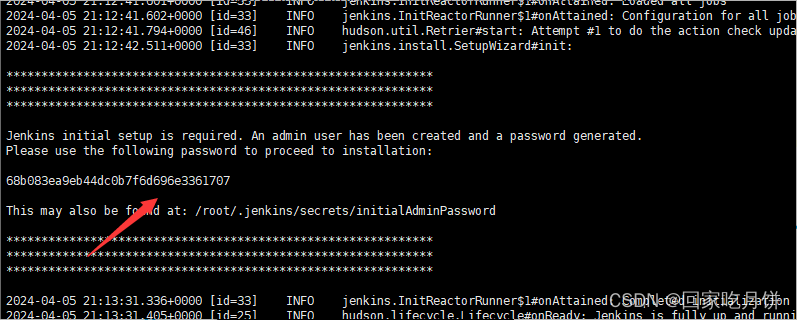
- 在本地主机上输入地址正常打开,我这里是
http://192.168.80.146:8080/ - 停止jenkins
停止jenkins(执行这个命令后还是要去杀死进程的,防止下次再次启动不冲突):sudo systemctl stop jenkins
netstat -tunlp | grep 8080 # 查看8080端口
kill-9 26993 # 杀死进程

- 后台启动
nohup java -jar Jenkins.war &
- 其他配置:
端口更改、编码配置、时区设置、邮箱配置、get账号添加等到需要的时候再添加也不晚(主要的是下载推荐的插件下载的贼快)







 本文详细介绍了在CentOS7系统上通过WAR包安装Jenkins的步骤,包括下载、配置YUM源、安装Java、防火墙设置、启动和后续配置等内容。
本文详细介绍了在CentOS7系统上通过WAR包安装Jenkins的步骤,包括下载、配置YUM源、安装Java、防火墙设置、启动和后续配置等内容。
















 3048
3048

 被折叠的 条评论
为什么被折叠?
被折叠的 条评论
为什么被折叠?








